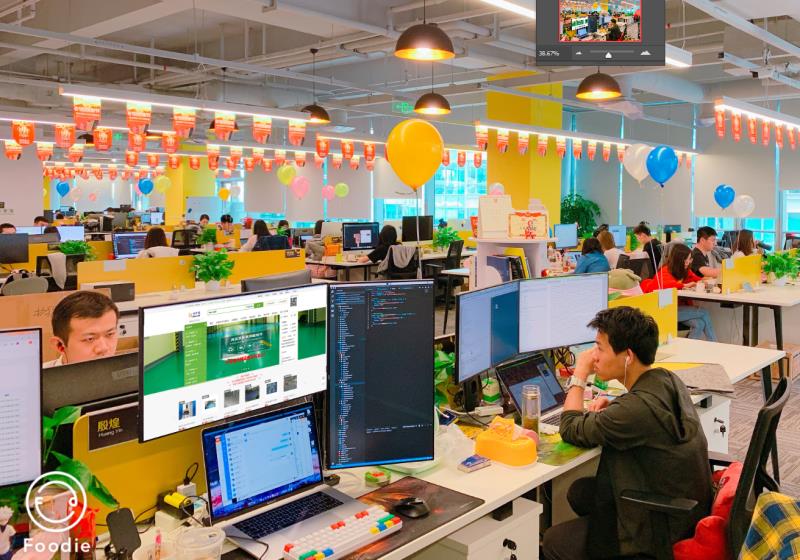产品发布说明:
NCOMPU TING VSPACE PRO 企业版
产品: NComputing 适用于Windows操作系统的 vSpace Pro 企业版
版本: 12.0.2
支持的操作系统*:
- Windows Server 2019
- Windows Server 2016
- Windows Server 2012 R2 U1
- Windows Server 2012
- Windows Server 2008 R2 SP1
- MultiPoint ServicesRole - Windows Server 2016
- Windows MultiPoint Server 2012
- Windows MultiPoint Server 2011
- Windows 10企业版(64位 ,最高 版本 1809 OS Build 17763.1 )
- Windows 10专业版 (64位,最高 版本 1809 OS Build 17763.107)
- Windows 8.1 (64位)
- Windows 7 SP1 (64位)
支持的NComputing访问设备和客户端:
- RX300,固件版本为4.9
- 固件版本为15.8或更高 版本的 L250,L300和L350(L系列 )
- 固件版本为4.8的M300,MX100S和MX100D(M / MX系列)
- 适用于Windows的vSpace Pro Client **,版本5.1
- vSpace Pro Client for Chromebook **,版本2.0.27
*有关微软许可详细信息,请参考:www.ncomputing.com/mslicensing 。
** vSpace Client仅支持桌面会话连接,不包括其他访问设备可用的管理选项。
支持的服务器操作系统版本包括:标准,企业和数据中心。
请注意,仅支持64位版本的Windows操作系统。
以下注释包含重要信息。 请阅读整个文档以确保您的安装和部署过程顺利进行。
关于此版本:
vSpace Pro企业版将成为 vSpace Pro系列未来增强和开发的焦点 。 vSpace Pro企业版包括高级功能,例如大型部署的可扩展性改进,最新的Windows操作系统支持(包括Windows Server 2019),多点触控显示器支持等。 VSpace Pro企业版只对符合年度维护计划(AMP)的NComputing 客户开放,否则被限制为最多只有5个并发的终端会话。
请使用以下链接了解有关NComputing年度维护计划(AMP)的更多信息: https : //www.ncomputing.com/products/vSpace/vSpace%20PRO%20AMP
新产品功能,变更和改进:
对于具有有效年度维护计划(AMP)计划的客户, vSpace Pro 企业版增加 了 以下新产品功能:
- 支持Windows Server 2019。
- 支持多点触控显示器。
- 支持智能板 /交互式电子白板 。
- 支持超过100个并发终端会话。
- 增强的vSpace控制台软件管理用户会话/设备 的大规模部署 。
- 增强了L系列,M系列和MX系列瘦客户机的音频协议。
- 增强的vSpace Pro部署健康监控服务。
以下是RX300固件版本3.4 .9中 引入的新产品功能 :
- 支持RemoteApp和桌面连接。
- 支持RDP会话中打印机的本机(功能)重定向。
- 支持通过VNC软件远程控制。
- 能够设置桌面壁纸。
- 增强的单触摸和多触摸屏以及智能电子白板支持
- 用于触摸屏监视器的校准工具。
- 增强的vCAST Web Streaming支持Vimeo视频网站。
- 增强的vCAST VLC媒体流,支持NComputing SDA。
- PMC连接状态显示。
- 能够选择屏幕保护程序操作。
- 如果在Kiosk模式设置中预先配置了域名,则锁定登录屏幕上的“域”字段。
- 在设备启动过程的早期阶段增加闪屏。
- 能够在VERDE VDI客户端模式下为RDP连接配置“自定义RDP参数”。
- 当启用“允许使用自定义VERDE连接代理”选项时,改进了VERDE VDI客户端模式下登录屏幕的行为。
- GUI中的化妆品更改和拼写改进。
错误修复(自VSPACE PRO 11版本11.2.0 ):
此产品版本中已修复 以下vSpace Server组件 问题:
- RDSL-7152,RDSL-7157 - 会话未出现在客户端上 - 仅黑屏(Windows Server 2016,Windows Server 2019)。
- RDSL-7146 -重新连接到先前断开连接的会话后, 服务器不会 向RX300 发送 KeepAlive 消息。
- RDSL-7028 - 通过单击进度条更改播放位置后,音频停止在VLC播放器中工作(在没有vCAST的情况下使用)。
此产品版本中已修复以下vSpace控制台问题:
- VCON-943 -会话未显示在vSpace Console Sessions视图中 。
- VCON-940- 尝试打开前一个控制台创建的旧RX300配置文件时,vSpace控制台崩溃 。
- VCON-939- vSpace控制台无法启动 MultiView 窗口 。
- VCON-938- 更改RX300 3.2.13固件设置时,vSpace Console偶尔会崩溃 。
- VCON-937- 将vSpace Console 连接 到远程vSpace Manager 时注册状态不正确 。
- VCON-887- “ 设备”视图中的“空会话”列(会话未分配给设备) 。
- VCON-842- 显示高级功能前的延迟 。
- VCON-834- 断开连接会话清除超时后,已关闭的断开连接的会话不会从会话列表中消失。
- VCON-823- 当vSpace Server与vSpace Manager位于不同的计算机上时,保存Health Monitor设置时出错 。
- VCON-803 - 动态刷新vSpace Console数据。
- VCON-801- 在 Multisuer 服务崩溃 后,vSpace控制台挂起 。
- VCON-792- 当vSpace Manager不可用然后返回时,行为不正确 。
3.4 .9 固件版本修复了RX300的问题。:
- RX-1614 -由于在启动后接收到SIGUSR1信号而终止GUI。
- RX-1525 - VERDE客户端:输入用户名时域名消失。
- RX-1506 - 静态IP配置:如果输入字母字符,则不显示错误消息。
- RX-1460 - 某些特殊的日语键在vSpace会话中不起作用。
- RX-1458 - 将网络从无线切换到以太网后,与VERDE VDI或vSpace服务器的连接失败(反之亦然)。
1.15.8 固件版本中修复了 L系列的问题 :
- TT-794- 启用kiosk模式但使用空用户名和密码时,vSpace Console会显示未知字符。
- TT-790- 固件更新到版本15.5后,用户名和密码已损坏。
- TT-788-当vSpace Server出现故障或发生网络问题时, 客户端仅在3分钟后作出反应 。
- TT-787- 当vSpace Server与L300设备位于不同的子网中时,自动连接到服务器组的延迟时间为3分钟。
- TT-783-用户自动登录不适用于超过20个字符的用户名。
- TT-782- 将L300固件更新为15.2后,用户名中的字符不正确。
已知的问题:
安装说明:
应在具有全新安装的受支持Windows操作系统版本的计算机上执行 新的vSpace Pro Enterprise Edition 安装。 vSpace Pro Enterprise Edition 依赖于远程桌面服务,因此在安装vSpace Server后,必须保持远程桌面服务的启用,以确保正确的系统操作 。 在 独立Windows Server(不属于Active Directory域)上 安装vSpace Pro Enterprise Edition时 ,将在vSpace Server安装期间自动启用远程桌面服务。 在 加入Active Directory域的Windows Server上 安装vSpace Pro Enterprise Edition时 ,必须 在 安装 vSpace Pro Enterprise Edition之前启用 远程桌面服务 。
完成vSpace Pro Enterprise Edition 安装并重新启动系统 后, 再安装其它应用程序软件 。
有关更详细的安装说明, 请参阅“ vSpace Pro快速安装指南 ”。
升级信息:
vSpace Pro企业版 只能安装在运行支持的Windows操作系统的计算机上,因为不支持从这些版本升级,因此未安装vSpace Pro 10.x和vSpace Server 8.x. 从vSpace Pro 11.0升级(仅向特定客户发布的版本) 11.1和11.2 得到支持。
RX300固件:
此vSpace Pro企业版 附带 RX300固件版本3.4.9 。 为了正确 使用此vSpace Pro 版本 并确保最佳 性能和远程管理, 所有RX300设备都需要升级 到固件版本3.4.9。
vSpace Pro企业版中包含的 vSpace Console只能管理RX300部分配置选项。 对于完整的RX300功能集管理,应使用单独的PMC设备管理系统(需要有效的年度维护计划)。
L系列固件:
此vSpace Pro企业版 附带L系列固件 版本1.15.8 。 为了正确 使用此vSpace Pro 版本 并确保最佳 性能和设备管理, 所有L系列设备都需要 升级至固件版本1.15.8 。
M / MX系列固件:
此vSpace Pro企业版 附带M / MX系列固件版本2.4.8。 为了 使用此vSpace Pro 版本 进行正确操作 并确保最佳 性能和远程管理, 所有M / MX系列设备都需要升级到固件版本2.4.8。
附加说明和解决方法:
vSpace Pro企业版为上述瘦客户端提供增强的音频协议 ,以提供更好的音频传输,包括网站视频内容和Flash视频内容。
1、 用户在进行多媒体内容的播放(如Flash内容)时仍然遇到中断和/或失真的音频质量的情况下,请参阅下面的指令修改注册表键值,以进一步改善音频质量:
添加变量 “PollingTimeout” 在 “HKLM \SYSTEM\ CurrentControl Settings\ Control \ MultiUser “ 注册表中的密钥。
- 通过默认情况下 ,“ PollingTimeout ”设置为 20毫秒 。
- 将此值增加到40毫秒,以检查音频质量的改善。
- 如果需要进一步的音频质量的改善,增加该值最大为 60毫秒 ,而不会影响 用户体验。
注意: “ PollingTimeout ”注册表 值必须是32位Dword值。 该值以毫秒表示(即1000 = 1秒)
2、 在这种情况下,如果用户想要 恢复 到的vSpace 使用 以前的音频协议 10.x的或11.x的为他们的L系列,M系列或MX系列瘦客户机,请 按照以下 说明 :
- 要将L系列瘦客户机音频协议恢复为之前的vSpace Pro 10.x或x方法:
H K LM \ SYSTEM \ CurrentControlSet \ Control \ Multiuser \ VDM \ LVAudio \ AudioL300
从“1”( 新协议)为“0”( 遗留协议) 改变 “_Protocol ID”
- 要将M系列瘦客户机音频协议恢复为之前的vSpace Pro 10.x或x方法:
HK LM \ SYSTEM \ CurrentControlSet \ Control \ Multiuser \ VDM \ LVAudio \ AudioM300
将“ _Protocol Id ”从“ 1 ”(新协议)更改为“ 0 ”(传统协议)
- 要将MX系列瘦客户机音频协议恢复为先前的vSpace Pro 10.x或x方法:
HKLM \ SYSTEM \ CurrentControlSet \ Control \ Multiuser \ VDM \ LVAudio \ AudioM X1 00
将“ _Protocol Id ”从“ 1 ”(新协议)更改为“ 0 ”(传统协议)
以下是USB签名板型号,这些型号已 在vSpace Pro 11.3 服务器中进行了 重新配置, 并具有适当的服务器隔离(即用户A将看不到连接到用户B的签名板)。
在RX300瘦客户机上,必须将通用USB重定向策略应用于连接的签名板,以便vSpace识别外围设备。 您可以 从RX300设置菜单> Peripherals > Custom > Custom VID:PID执行此操作 。 输入所连接的签名板的VID和PID,以便该周边将重定向到的vSpace服务器。
- VID PID 056A:00A1型号: WACOM STU -500
- VID PID 056A:00A2型号: WACOM STU -300
- VID PID 056A:00A3型号: WACOM STU -520A
- VID PID 056A:00A4型号: WACOM STU -430
- VID PID 056A:00A5型号:WACOM LCD签名板STU-530
- VID PID 056A:00A6型号:WACOM STU-430V
- VID PID 056A:00A7型号:WACOM LCD签名板STU-530V
- VID PID 056A:00A8型号:WACOM LCD签名板STU-540
- VID PID 056A:00A9型号:WACOM LCD签名板STU-541
- VID PID 0403:6001型号:Topaz Signature Gem T-LBK462-BSB-R
- VID PID 06a8:0043型号:Topaz Signature Gem T-L462-HSB-R
智能卡读卡器的功能重定向利用嵌入在设备固件中的PC / SC守护程序和智能卡读卡器驱动器。 有关本机重定向支持的智能卡读卡器驱动程序列表,请参阅RX300固件发行说明。
vCAST Media Streaming支持 包括VLC Player 3.0.6版 。
默认情况下 , 未启用的L系列固件的“USB音频重定向”选项, 这是推荐的配置 。 vSpace Server会话将默认使用“NComputing虚拟音频设备”将本地连接的USB耳机(或其他USB音频设备)播放和录制到L系列客户端。这是最简单和推荐的设置。 在这种情况下,当USB和模拟耳机同时连接到L系列客户端时,客户端设备将默认使用连接的USB耳机进行所有音频播放和录制。
启用“USB音频重定向”后,vSpace会将USB音频设备重定向到主机Windows服务器,并使用 适当的Windows音频设备驱动程序 的主机 服务器 与连接到L系列设备的USB音频设备进行回放和录制。 在这种情况下, 用户Windows会话将在Windows设备管理器中与“NComputing虚拟音频设备”一起报告USB音频设备名称。
启用“USB音频重定向”选项后,用户在其vSpace Server会话中可以访问两个音频设备:
1) 'NComputing虚拟音频设备'(输入/输出分配给L系列的集成音频插孔),
2) 本地连接的USB音频设备及其原始名称。
使用USB耳机(或其他USB音频设备)打开“USB音频重定向”选项通常可以提高音频采样率(这可以提高音质),但是由于音量数据量较大,也会消耗更多的网络带宽需要在vSpace Server和客户端设备之间传输。 由于USB音频设备往往对时序敏感,如果网络无法在繁忙的网络环境中维持音频数据流量数据速率,则声音可能偶尔会变得不连贯或断断续续。 在某些情况下,L350设备与高清显示器一起使用时,在极少数情况下可以在播放网络视频时禁用音频播放,如果遇到此问题,则需要重新启动L350访问设备。 因此,我们不建议使用带有L350访问设备的USB音频重定向。
在某些系统和网络条件下,在不启用“USB音频重定向”选项的情况下录制声音时,录制开始时间可能会延迟,录制的最后几秒可能会被截断。 发生这种情况是因为客户端设备在将语音数据发送到vSpace Server之前对其进行缓冲。 然而,键盘和鼠标事件将立即发送,无需缓冲。 这导致录音应用程序在接收所有记录数据之前接收“停止录制”事件。 为了避免截断录制的可能性,用户应在完成录制后等待一两秒钟,然后再停止录制。 若要最大限度地减少此影响, 还可以 在vSpace服务器上的 HKLM \ SYSTEM \ CurrentControlSet \ Control \ Multiuser注册表项 中将 UseAdvancedMicThread REG_DWORD值设置为0 。
- 使用Internet Explorer 11播放HTML5视频
为确保在Windows Server 2008 R2上成功播放HTML5视频,必须安装桌面体验功能和桌面体验解码器更新。
有关 详细信息, 请参阅: https : //support.microsoft.com/en-us/kb/2483177 。
使用vSpace Server时,尤其是在Windows操作系统的桌面版本上,应该以某种方式配置电源计划设置,这将永远不允许关闭硬盘或计算机在一段时间不活动后进入睡眠或休眠状态。
使用具有AMD / ATI GPU的物理主机时,建议仅安装视频驱动程序,而不使用Catalyst Control Center(CCC.exe)实用程序。 这可以防止AMD的Catalyst Control Center中潜在的内存泄漏,这可能会影响系统的不稳定性。
联系技术支持和其他资源
声明
本文档中包含的信息可能是从内部测试或第三方获得的。 此信息仅供参考。 信息可能会更改或更新,恕不另行通知 NComputing保留随时更改和/或更改此处所述产品,程序和/或规格的权利,恕不另行通知。
所有NComputing软件均受NComputing知识产权保护,并且只能与Genuine NComputing硬件一起使用,并且必须符合NComputing最终用户许可协议和使用条款。
www.ncomputing.com
©版权所有2019 NComputing Global,Inc。保留所有权利。 NComputing是NComputing Global,Inc。的财产。其他商标和商品名称是其各自所有者的财产。 SPECI 如有变更,恕不另行通知。 性能可能会有所不同,具体取决于con 共享计算机的配置。
 X86瘦客户终端机 Intel Core I5 八核十
参考价:元
X86瘦客户终端机 Intel Core I5 八核十
参考价:元 X86瘦客户终端机 ZX-U6780A 2.70GHz
参考价:元
X86瘦客户终端机 ZX-U6780A 2.70GHz
参考价:元 X86瘦客户终端机 Intel Core i7 四核八
参考价:元
X86瘦客户终端机 Intel Core i7 四核八
参考价:元 腾创TC-T7000A桌面虚拟化云终端
参考价:元
腾创TC-T7000A桌面虚拟化云终端
参考价:元 腾创TC-T1200桌面虚拟化云终端
参考价:元
腾创TC-T1200桌面虚拟化云终端
参考价:元